Visual Studio,los 15 atajos que debes memorizar + super tip
- 3 min read
Hoy quiero traerles un tema mas general, si bien Visual Studio se relaciona más con temas de programación esta vez quiero mostrarle los atajos que yo, personalmente, mas uso cuando estoy trabajando en Visual Studio, los he agrupado por categorías para hacerlo más sencillo.
###Depuración

-
F5: No podíamos empezar la lista sin el icónico F5, inicia la depuración hasta el próximo breakpoint.
-
Shift+F5: Detiene la depuración.
-
F10: pasar sobre la siguiente instrucción.
-
F11: entrar en la siguiente instrucción.
-
Ctrl+F10: ejecutar hasta la ubicación del cursor.
-
F9: agregar o remover un breakpoint.
###Buscar y reemplazar
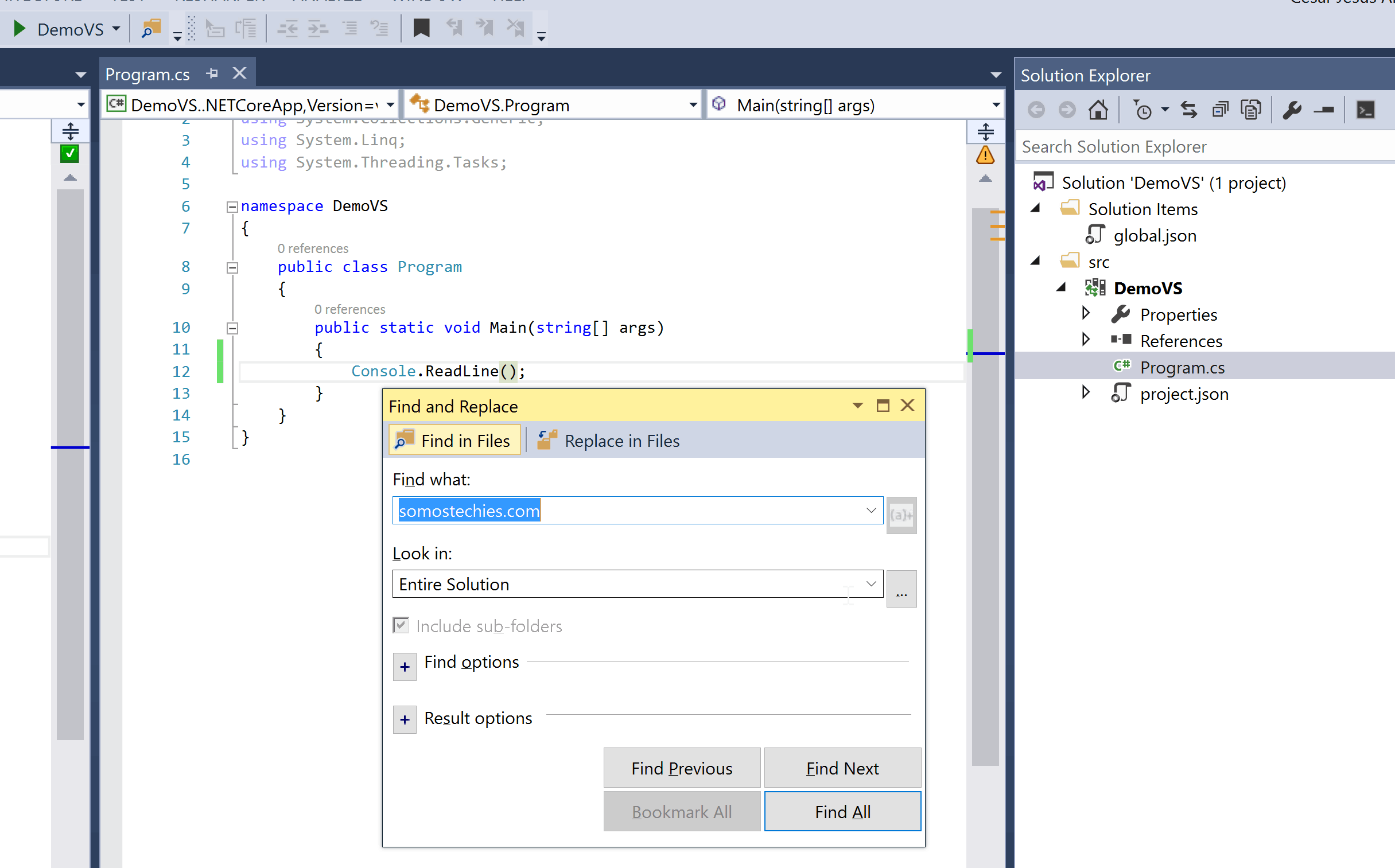
-
Ctrl + Shift + F: buscar en archivos - te permiten encontrar todas las ocurrencias de una cadena dada en un conjunto de archivos.
-
Ctrl + Shift + H: reemplazar en archivos - te permite reemplazar una o más ocurrencias de una cadena en un grupo de archivos.
-
Ctrl + , provee soporte de autocompletar para archivos, tipos y miembros. La búsqueda esta indexada así que es muy rápida e invaluable para proyectos grandes. Solo hay que considerar que es sensitivo a mayúsculas y minúsculas.
-
Ctrl + G: navega al número de línea ingresado en el documento abierto actualmente.
###Edición y navegación
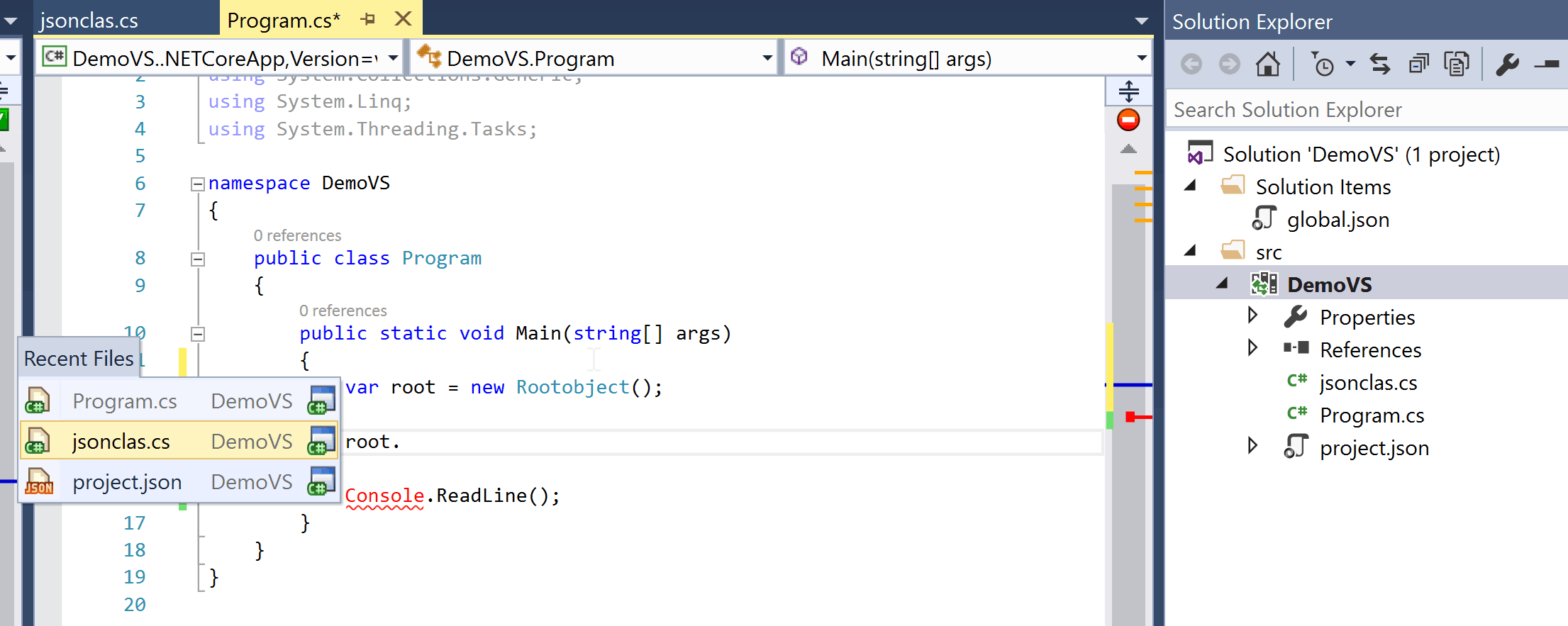
-
Ctrl+K,S : comando “rodear con”. Nos permite englobar fragmentos de código con bloques try/catch, using, declaraciones de funciones, etc.https://msdn.microsoft.com/en-us/library/6hf704tz.aspx
-
Ctrl + ] : mueve el cursor a la siguiente llave que encaje con la llave actual en el cursor en el mismo archivo.
-
Ctrl + K, Ctrl + C: Comenta la selección actual.
-
Ctrl + K, Ctrl + U: Des-comenta la selección actual.
-
Ctrl + K, Ctrl + D: Formatera el documento actúal.
##Tip extra Aprovechando el contexto de este artículo, quiero compartirles una característica poco conocida de Visual Studio que tal vez les pueda ser de ayuda.
###Pegar JSON como clases C♯ Esta característica es súper útil, ya que te permite generar el contrato, es decir la clase en la que puede ser desearlizado un json arbitrario que hayamos copiado al portapapeles.
Para el ejemplo yo he usado este:
{
"glossary": {
"title": "example glossary",
"GlossDiv": {
"title": "S",
"GlossList": {
"GlossEntry": {
"ID": "SGML",
"SortAs": "SGML",
"GlossTerm": "Standard Generalized Markup Language",
"Acronym": "SGML",
"Abbrev": "ISO 8879:1986",
"GlossDef": {
"para": "A meta-markup language, used to create markup languages such as DocBook.",
"GlossSeeAlso": ["GML", "XML"]
},
"GlossSee": "markup"
}
}
}
}
}
Extraído de http://json.org/example.html.
Y al acceder a la opción del menú EDIT > Paste Special > Paste JSON As Classes, generara el código necesario para deserializar todo el documento JSON que hayamos pegado, creando clases para basadas en el nombre de las propiedades.
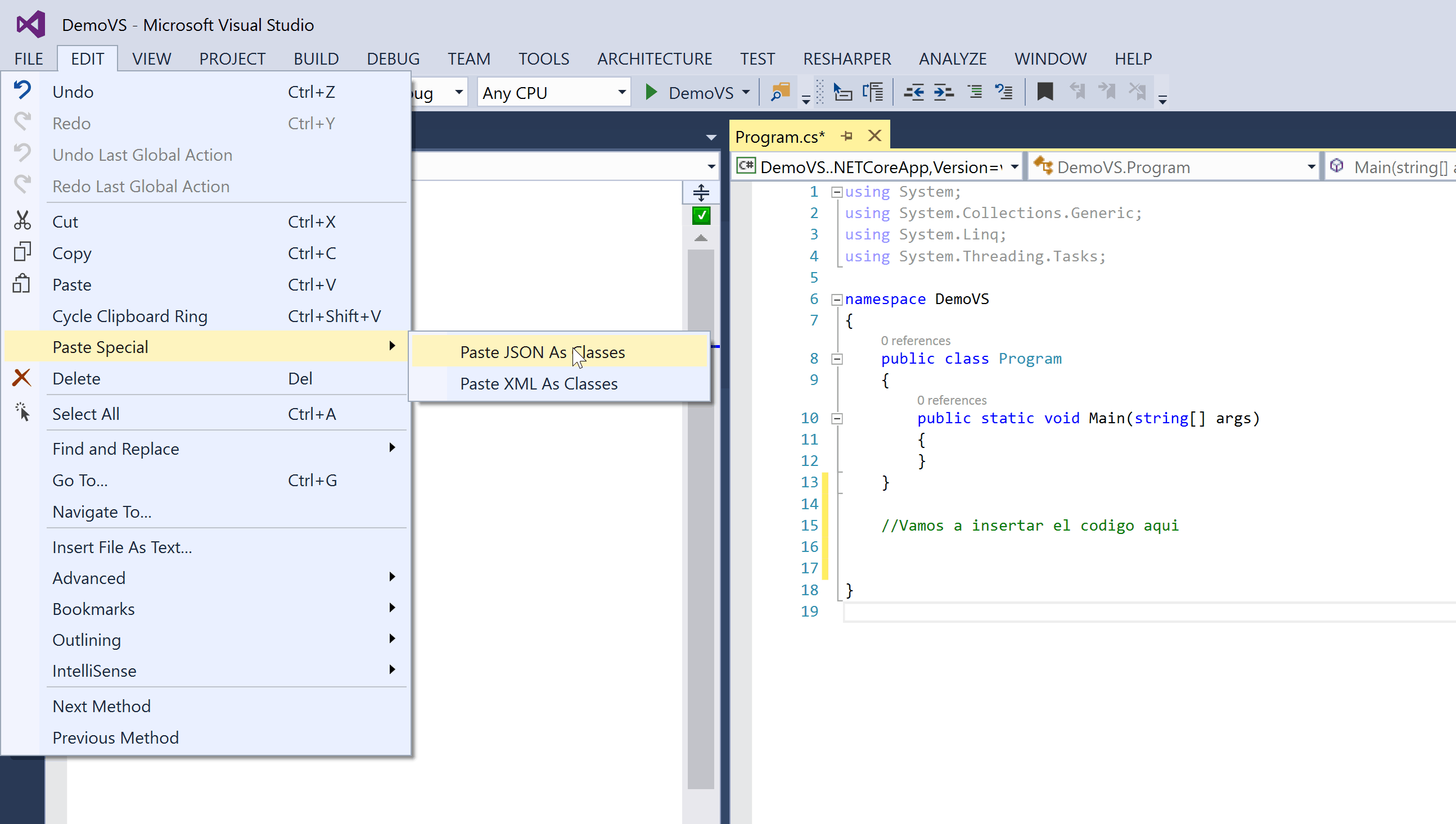
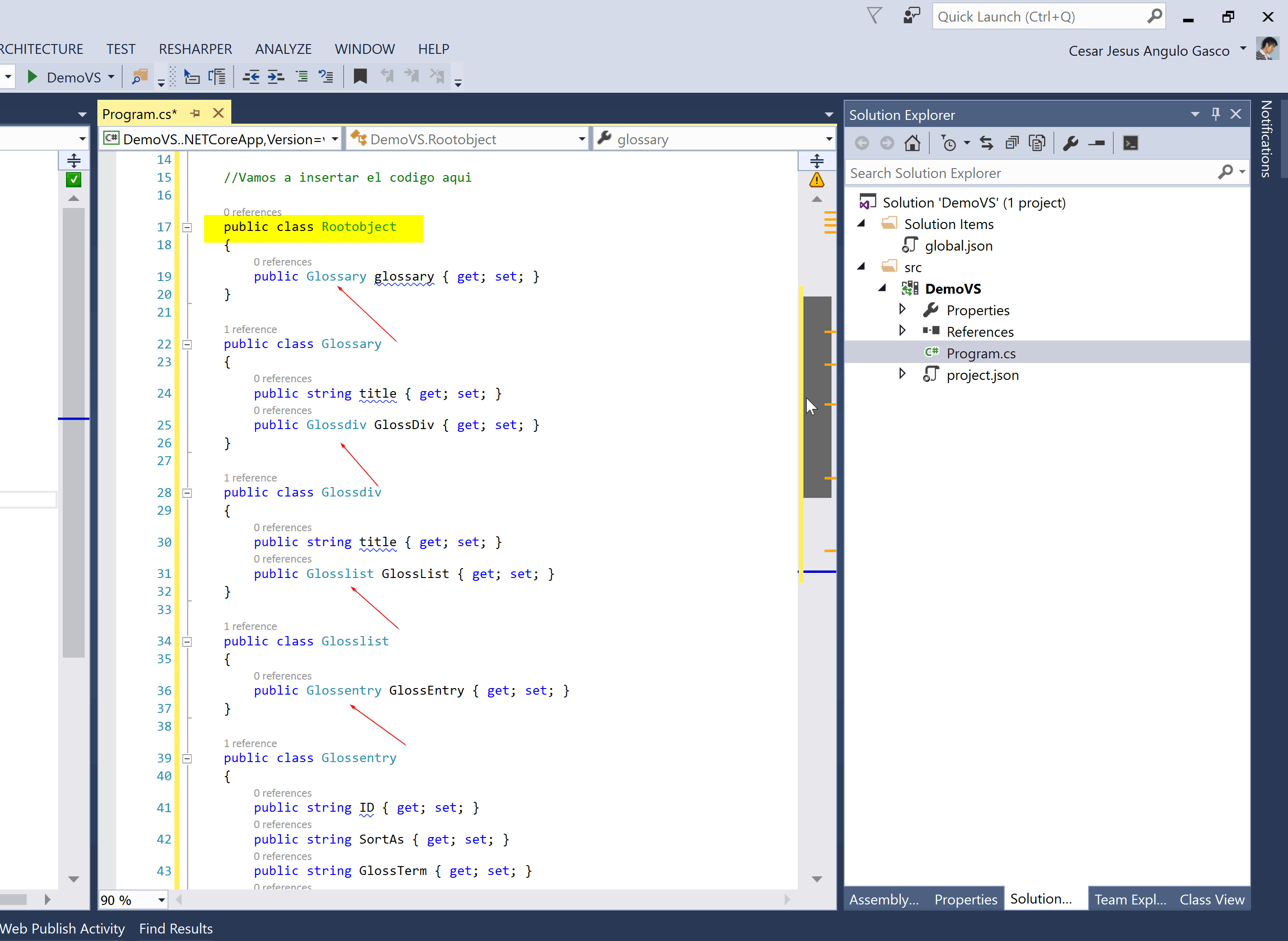
###Pegar XML como clases C♯
Y sucederá lo mismo cuando tengamos algún documento XML que queramos deserializar ;).
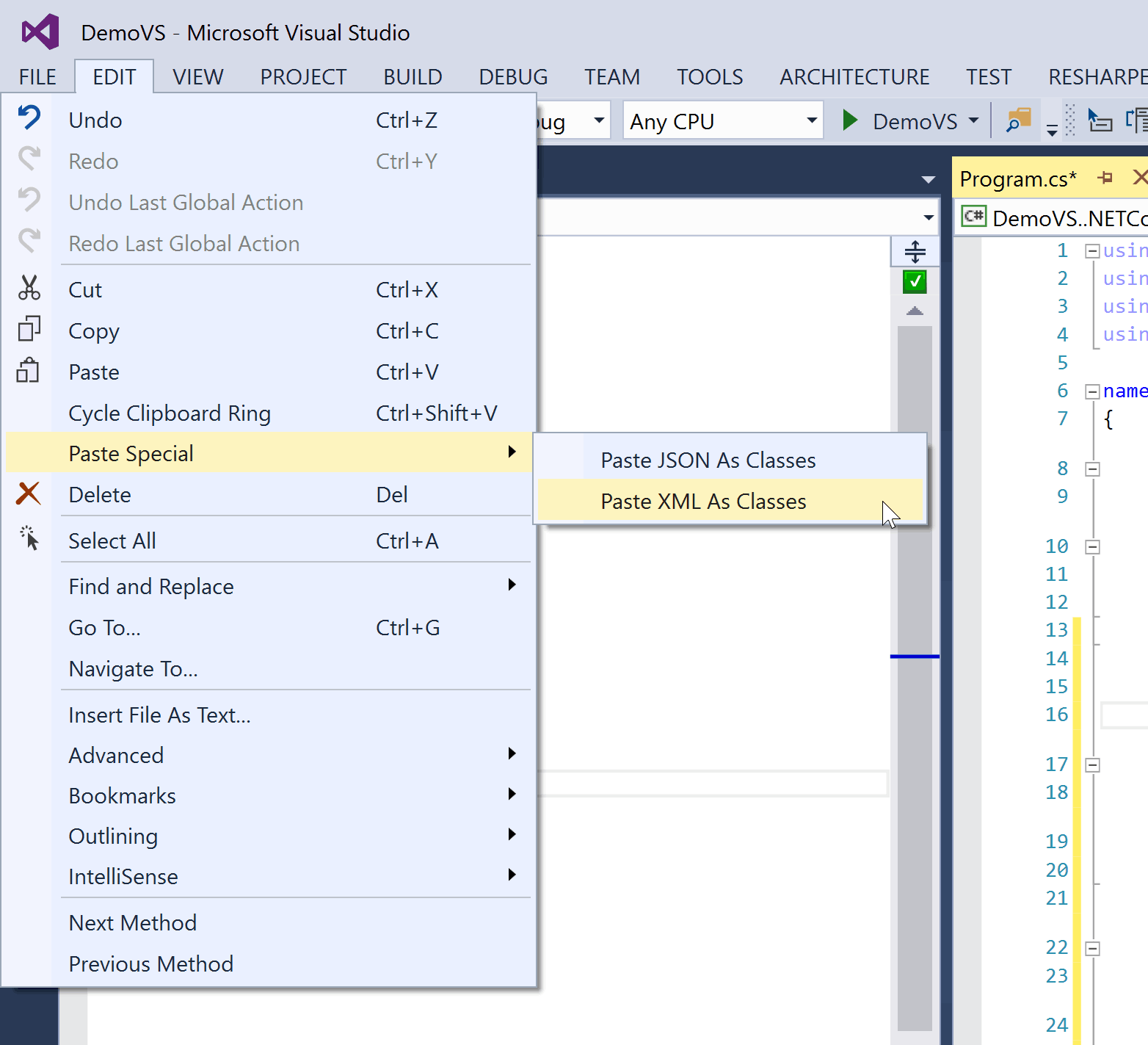
Excelente, este fue un post conciso así que vamos!! Dale una oportunidad.
- Tags:
- Vs2015
- Vs
- Import 2023-05-27 16:33
- Jesus